在计算机操作系统的历史长河中,Windows XP无疑是一座里程碑,其经典的界面和稳定的性能至今仍被许多用户怀念,随着时间的推移和软件环境的变迁,这款“高龄”系统也难免会出现各种小问题,无法更换壁纸”便是一个相当常见且令人困扰的现象,当您精心挑选了一张心仪的图片,却发现桌面背景顽固地保持着蓝色或一成不变的旧图时,无疑会大大影响使用体验,本文将深入剖析导致XP系统无法更换壁纸的多种原因,并提供一套由浅入深、系统性的解决方案,帮助您恢复桌面的个性化。

问题根源分析
XP系统无法更换壁纸,其背后的原因并非单一,通常可以归结为以下几个层面:
- 系统策略限制:在部分企业或公共计算机环境中,管理员可能会通过组策略限制用户更改桌面背景,以统一管理界面。
- 注册表配置错误:Windows的许多核心设置都存储在注册表中,壁纸设置也不例外,错误的、被恶意软件篡改的或损坏的注册表项是导致此问题的罪魁祸首之一。
- 恶意软件或病毒干扰:某些恶意程序会强制锁定桌面背景,通常是为了显示广告或进行钓鱼攻击,它们会通过修改系统设置来阻止用户恢复。
- Active Desktop功能异常:Active Desktop是XP的一项特色功能,允许在桌面上显示网页内容,当此功能被启用但配置有误(例如指向一个已失效的网页)时,可能会导致壁纸无法正常显示或更换。
- 系统文件损坏:与桌面显示相关的核心系统文件(如
explorer.exe)如果发生损坏,也可能引发包括壁纸更换失败在内的多种异常。 - 用户权限不足:如果您使用的是非管理员账户(受限账户),系统可能会剥夺您更改此类设置的权限。
从易到难的解决方案
面对上述可能的原因,我们可以按照从简单到复杂的顺序,逐一排查并修复。
第一步:基础排查
在深入系统内部之前,先进行一些简单的检查,往往能快速定位问题。
- 重启计算机:最简单也最经典的方法,重启可以清除临时的系统缓存和进程错误,有时能奇迹般地解决问题。
- 更换图片文件:尝试使用另一张不同的图片,确保您使用的图片格式是XP原生支持的,如
.bmp或.jpg,有时,特定格式的图片文件(如.png、.webp)或文件本身已损坏,也会导致设置失败。 - 检查文件权限:确保您对图片文件所在的文件夹有完全的读写权限,尝试将图片复制到“我的图片”文件夹内,再进行设置。
第二步:检查并修复系统设置
如果基础排查无效,问题很可能出在系统配置上。
禁用Active Desktop
Active Desktop是常见的干扰源,请按以下步骤操作:

- 在桌面空白处点击右键,选择“属性”。
- 在弹出的“显示属性”窗口中,切换到“桌面”选项卡。
- 点击“自定义桌面”按钮。
- 在新窗口中,切换到“Web”选项卡。
- 确保“锁定桌面项目”未被勾选,并取消下方列表中所有已勾选的项目(特别是那些指向网页的)。
- 点击“确定”保存设置,然后尝试更换壁纸。
检查组策略(如果可用)
Windows XP Professional版自带组策略编辑器。
- 按下
Win + R键,输入gpedit.msc并回车。 - 依次展开“用户配置” -> “管理模板” -> “桌面” -> “Active Desktop”。
- 在右侧窗格中,找到“阻止更改壁纸”和“Active Desktop 未启用”这两个策略。
- 双击它们,确保其状态均为“未配置”或“已禁用”,如果为“已启用”,请将其改为“未配置”或“已禁用”。
- 点击“确定”后,重启计算机使策略生效。
修复注册表(关键步骤)
警告:修改注册表前务必备份! 错误的操作可能导致系统崩溃。
- 按下
Win + R键,输入regedit并回车,打开注册表编辑器。 - 定位到以下路径:
HKEY_CURRENT_USERSoftwareMicrosoftWindowsCurrentVersionPoliciesSystem - 在右侧窗格中,查找名为
Wallpaper的字符串值,如果存在,右键点击并删除它。 - 定位到:
HKEY_CURRENT_USERSoftwareMicrosoftWindowsCurrentVersionPoliciesActiveDesktop - 删除右侧窗格中可能存在的
NoChangingWallPaper(DWORD值)。 - 定位到主设置项:
HKEY_CURRENT_USERControl PanelDesktop - 检查以下三个关键值:
Wallpaper:其值数据应为您想设置的壁纸文件的完整路径。WallpaperStyle:2表示拉伸,0表示居中,6表示适应。TileWallpaper:0表示不平铺,1表示平铺。
- 修改完毕后,关闭注册表编辑器,重启电脑或注销后重新登录。
第三步:深度系统维护
如果以上方法均告失败,可能需要更深层次的维护。
- 全面病毒扫描:使用可靠的杀毒软件对整个系统进行一次彻底的查杀,清除潜在的恶意程序。
- 系统文件检查:按下
Win + R,输入cmd并回车,打开命令提示符,在窗口中输入sfc /scannow并回车,系统会自动扫描并修复受损的核心文件。
常见问题与快速排查表
为了方便您快速定位问题,下表小编总结了主要现象、可能原因及对应解决方案。

| 现象描述 | 可能原因 | 推荐解决方案 |
|---|---|---|
| 更换壁纸后立即恢复原状或蓝色 | 组策略限制、恶意软件锁定、注册表项被强制重置 | 检查组策略、全面杀毒、修复注册表 |
| 桌面显示为网页,无法更换 | Active Desktop被启用并指向无效链接 | 禁用Active Desktop中的所有Web项目 |
| 任何图片都无法设置为壁纸 | 系统文件损坏、注册表核心项错误 | 运行 sfc /scannow、检查 Control PanelDesktop 注册表项 |
| 特定图片无法设置,其他可以 | 图片格式不支持、文件本身已损坏 | 转换为BMP或JPG格式,或更换其他图片文件 |
Windows XP无法更换壁纸的问题虽然棘手,但并非无解,通过遵循“先易后难、逐步排查”的原则,从简单的文件检查到复杂的注册表修复,绝大多数情况都能得到有效解决,关键在于保持耐心,细致地检查每一个可能的环节,特别是注册表和组策略,是解决此类系统级限制问题的核心所在,希望本文提供的详尽指南能够帮助您成功夺回桌面的自定义权,让您的经典XP系统重焕个性光彩。
相关问答 (FAQs)
我已经按照教程修改了注册表,但重启后壁纸又变回了蓝色,这是为什么?
解答: 这个现象通常意味着有某个程序或系统策略在您重启后再次修改了注册表,最常见的原因是:1)后台残留的恶意软件未被彻底清除,它们会持续监控并重置壁纸设置,请确保在安全模式下进行一次全面的病毒和恶意软件扫描,2)如果您的计算机连接到公司网络,可能是域控服务器的组策略在每次登录时强制同步设置,这种情况下,您需要联系网络管理员,3)某些第三方“系统优化”或“安全”软件也可能具备“桌面保护”功能,请检查并暂时禁用这类软件的相关功能。
我使用的是管理员账户,为什么系统提示我没有权限执行此操作?
解答: 即便您是管理员,也可能遇到权限问题,尝试右键点击“命令提示符”或“注册表编辑器”等工具,选择“运行方式”,然后输入管理员用户名和密码来运行,以确保拥有最高权限,检查目标文件或文件夹的安全属性,确保管理员用户拥有“完全控制”权限,如果问题依旧,可能是系统权限配置文件(ACLs)已损坏,这种较为复杂的情况可能需要考虑使用系统还原点回退到之前的状态,或者作为最后手段,进行修复安装(即用XP安装光盘覆盖安装系统,保留个人文件)。
【版权声明】:本站所有内容均来自网络,若无意侵犯到您的权利,请及时与我们联系将尽快删除相关内容!

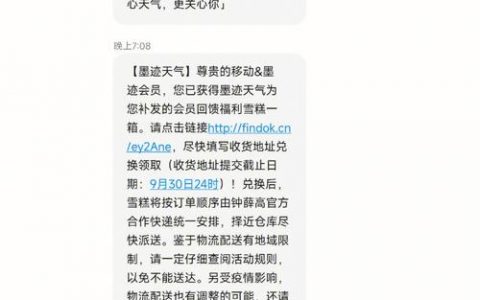
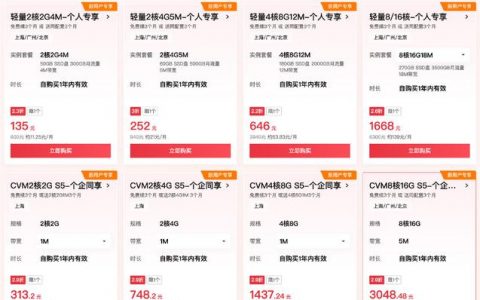

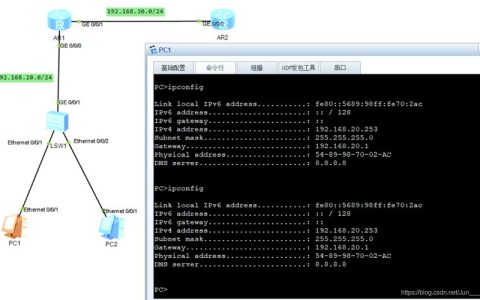

发表回复